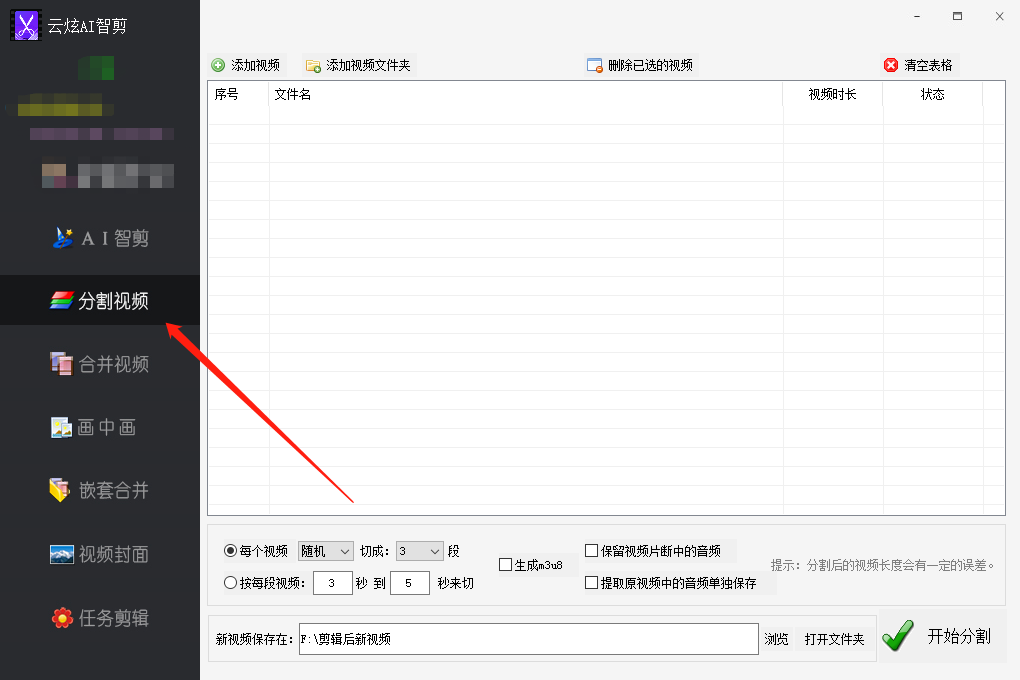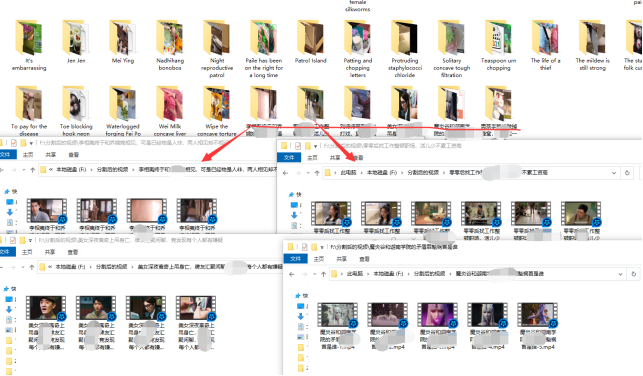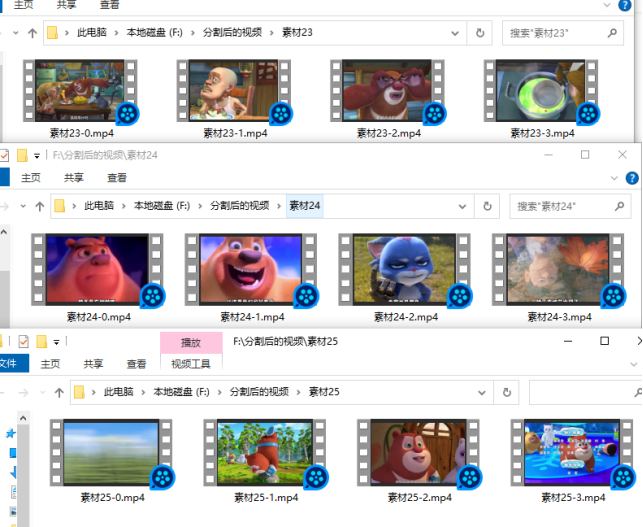【云炫AI智剪】视频剪辑一键处理技巧:批量分割视频,快速提取m3u8视频
随着网络视频的普及和多样化,视频剪辑和处理成为了很多用户的基本需求。在众多的视频处理技巧中,批量分割视频快速提取m3u8视频是常见的操作。本文将介绍如何利用云炫AI智剪一键处理的技巧,轻松完成这些任务,提高视频剪辑的效率。
m3u8是一种常见的视频流格式,常用于在线视频的分段传输。有时,用户需要从m3u8格式的视频流中提取出完整的视频文件,以便于离线观看或进一步处理。
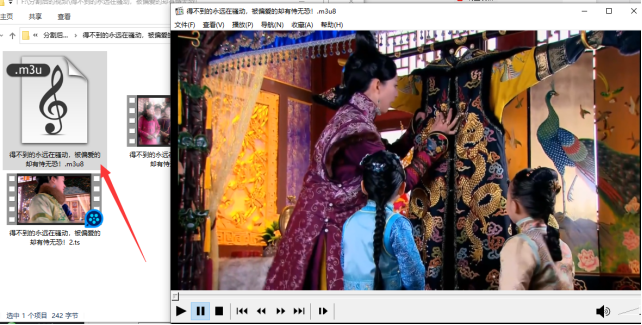
批量分割视频并快速提取m3u8视频的方法
操作1、运行云炫AI智剪界面,并点击左侧栏“分割视频”功能进入到相应版块中。
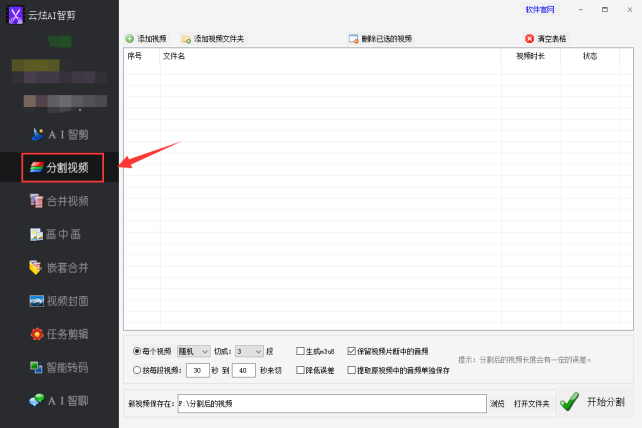
操作2、导入要分割提取的视频到软件中,可以通过点击“添加视频、添加视频文件夹”按钮导入或直接选中视频文件拖动到列表上。
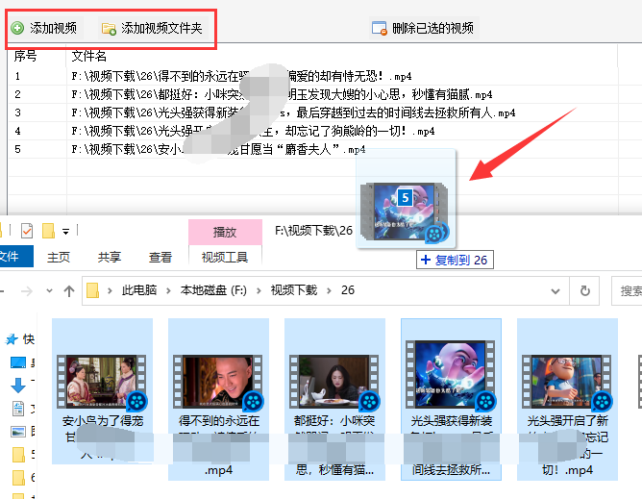
操作3、设定分割选项,例如选择参数“生成m3u8、视频数量”等。
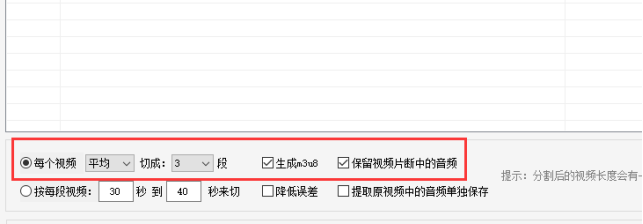
操作4、在面板上点击“浏览”设置新视频的保存位置。
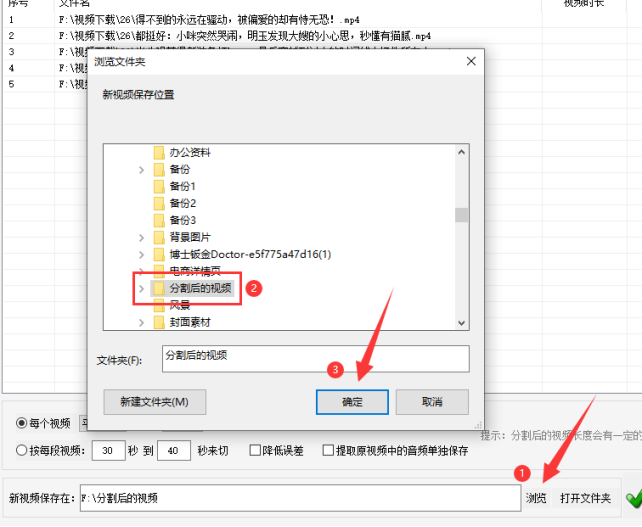
操作5、设置好后点击“开始分割”,分割过程中可通过“状态”栏和滚动条查看进度。
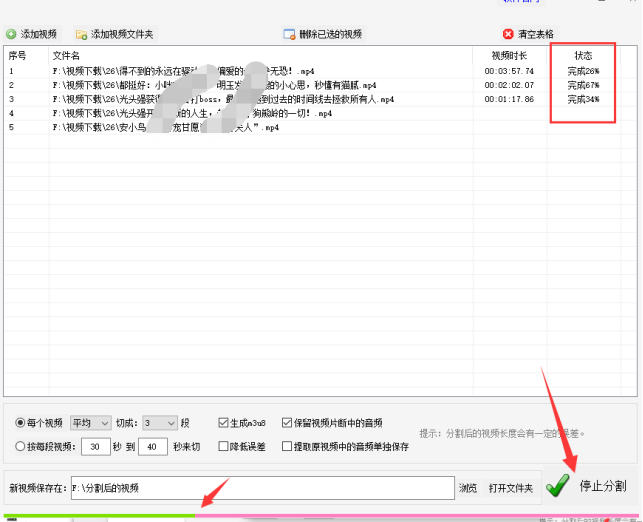
操作6、分割完成后点击“打开文件夹”可看到已分割的视频自动分类保存在对应的文件夹中。
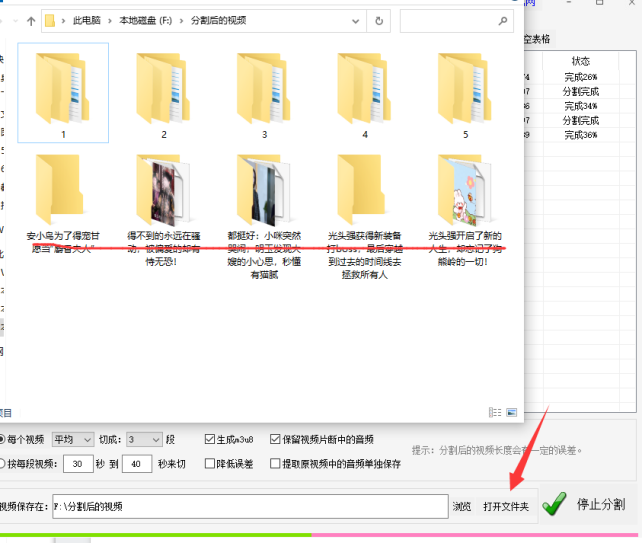
操作7、打开文件夹验证视频是否被分割成3段,且生成m3u8文件。
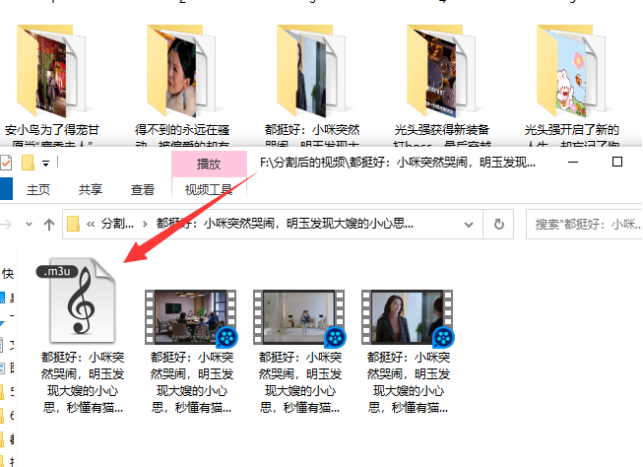
总结
批量分割视频和快速提取m3u8视频是视频剪辑和处理中常见的操作。通过利用一键处理的技巧,用户可以轻松完成这些任务,提高视频剪辑的效率。在选择相关软件或工具时,用户需要根据自己的需求和经验,选择适合自己的工具,并确保其兼容性和稳定性。随着技术的不断发展,相信未来会有更多更高效的视频剪辑和处理技巧出现,为用户带来更好的体验。